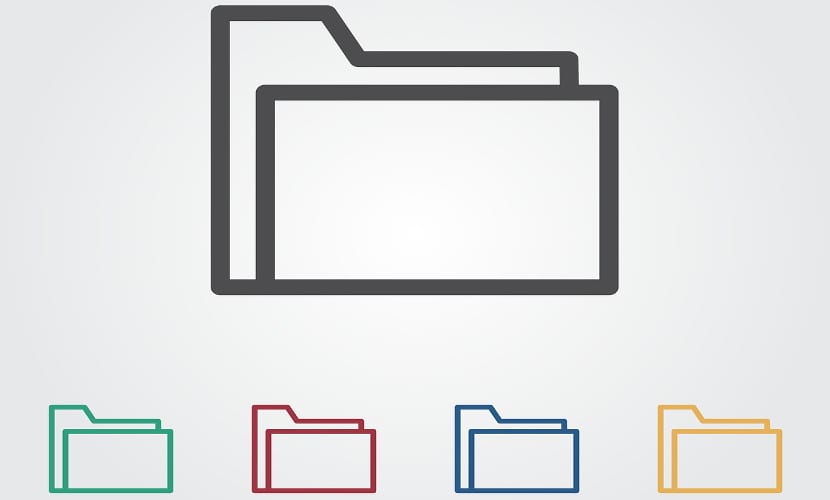
Αν και το Gnu / Linux είναι ένα πολύ ασφαλές λειτουργικό σύστημα, η αλήθεια είναι ότι μερικές φορές συμβαίνει ότι διαγράφουμε αρχεία κατά λάθος και τότε είναι δύσκολο να ανακάμψεις. Αυτό μπορεί να συμβεί και πολλά περισσότερα αν ο υπολογιστής μας είναι κοινόχρηστος.
Στη συνέχεια θα σας πούμε πώς να το αποφύγετε χάρη σε ένα πρόγραμμα που ονομάζεται rm-protection, ένα πρόγραμμα python που θα μας βοηθήσει να αποφύγουμε αυτά τα προβλήματα και να αποφύγουμε προβλήματα με εξωτερικά προγράμματα αποκατάστασης. Η λειτουργία της προστασίας rm είναι πολύ απλή, καθώς αποφεύγει κατά λάθος τη διαγραφή οποιουδήποτε αρχείου στο Gnu / Linux.
Πρώτα πρέπει εγκαταστήστε το πρόγραμμα RM-Protection και σε ορισμένες περιπτώσεις πρέπει να εγκαταστήσουμε ειδικά plugin python, για αυτό ανοίγουμε ένα τερματικό και γράφουμε τα εξής:
Arch Linux και παράγωγα
sudo pacman -S python-pip
RedHat / OpenSUSE
sudo yum install epel-release
sudo yum install python-pip
Debian / Ubuntu / παράγωγα
sudo apt-get install python-pip
Εγκατάσταση του προγράμματος προστασίας rm:
sudo pip install rm-protection
Μόλις εγκατασταθεί το πρόγραμμα, πρέπει να επιλέξουμε τα αρχεία ή τους καταλόγους που θέλουμε να κρυπτογραφήσουμε, γι 'αυτό πρέπει να γράψουμε μόνο τα εξής:
protect archivo.txt
protect -R carpeta/
Μόλις πατηθεί το enter, το πρόγραμμα θα μας κάνει μια ερώτηση ασφαλείας και μια απάντηση. Αφού το διαπιστώσετε αυτό, κάθε φορά που προσπαθούμε να διαγράψουμε ένα προστατευμένο αρχείο, το λειτουργικό σύστημα θα μας υποβάλει την ερώτηση που έχουμε σημειώσει πριν και πρέπει επίσης να εισαγάγουμε την απάντηση που έχουμε εισαγάγει πριν, όπως το γράψαμε, διαφορετικά θα δώσει ένα σφάλμα και δεν θα είμαστε σε θέση να διαγράψουμε το αρχείο. Και παρόλο που φαίνεται κουραστικό, μπορούμε να κάνουμε κάτι σαν κρυπτογραφήστε τον αρχικό φάκελο και βεβαιωθείτε ότι τα αρχεία μας δεν διαγράφονται κατά λάθος.
Το σύστημα που χρησιμοποιεί προστασία rm είναι απλό και το πρόγραμμα έχει μια βασική λειτουργία, κάτι που μπορούμε να επαληθεύσουμε χάρη στο github αποθετήριο του προγράμματος, αλλά είναι πλήρως λειτουργικό γιατί η ερώτηση θα μας κάνει να προσδιορίσουμε τι κάνουμε και ποιο αρχείο διαγράφουμε.
«... δύσκολο να ανακτηθείς ...;»; Για αυτό υπάρχουν προγράμματα όπως το Photorec, ένα άλλο πράγμα είναι να δώσουμε περισσότερη ασφάλεια, κάτι που είναι κάτι άλλο.
Δεν ανέκτησα ποτέ ένα αρχείο με το photorec, αναρωτιέμαι σοβαρά αν είναι χρήσιμο για οτιδήποτε
Το photorec μου με έσωσε από την ανάκτηση όλων των δεδομένων μου στο KaOS, το μόνο πρόβλημα που βρήκα αργότερα είναι ότι τα ανακτημένα αρχεία είχαν διαφορετική ονοματολογία (f9017296.avi, για να αναφέρω ένα παράδειγμα).
Ένα χαιρετισμό.
Είμαι νέος στον κόσμο του Linux. Εδώ και χρόνια θέλω να μάθω για το Linux, αλλά έμεινα στη ζώνη άνεσής μου με παράθυρα, έως ότου ο δίσκος μου απέτυχε και παρόλο που το διαμόρφωσα και προσπάθησα να επανεγκαταστήσω τα παράθυρα 7 (ακόμη και w10) δεν μπορούσα να το κάνω και αποφάσισα να εγκαταστήσω το ubuntu 16. Πριν από τη διαμόρφωση του δίσκου μου δημιουργήθηκαν αντίγραφα ασφαλείας των περισσότερων πληροφοριών μου, αλλά έχασα μερικές φωτογραφίες. Στο Ubuntu προσπάθησα να τα ανακτήσω με photorec και δημιούργησε πολλούς φακέλους με διάφορα αρχεία, συμπεριλαμβανομένων των φωτογραφιών, αλλά τώρα δεν μπορώ να διαγράψω τα αρχεία που δεν με ενδιαφέρουν. Στα παράθυρα ήταν πιο απλό, ίσως ένα δεξί κλικ, ίσως να αλλάξετε χαρακτηριστικά ή να χρησιμοποιήσετε ένα πρόγραμμα, αλλά δεν ξέρω πώς να το κάνω στο linux. Μπορεί κάποιος να με καθοδηγήσει παρακαλώ; Ευχαριστώ
Χρησιμοποιώ το πρόγραμμα trash-cli, το οποίο κάνει είναι να μετακινήσω τα αρχεία στον κάδο αντί να τα διαγράψω σαν να ήταν η εντολή rm.
Η εντολή είναι κάδος απορριμμάτων, αλλά έβαλα ένα ψευδώνυμο, γρηγορότερα στην πληκτρολόγηση. Χρησιμοποιείται ως εξής:
σκουπίδια
Δεν είναι καλή ιδέα να δημιουργήσετε το ψευδώνυμο rm γιατί τότε θα αλλάξετε τον υπολογιστή σας, θα χρησιμοποιήσετε rm πιστεύοντας ότι δεν θα συμβεί τίποτα και θα διαγραφούν αρχεία xD.
Χαιρετισμούς.
Αυτό που κάνω είναι να μετακινήσω αυτό που θέλω να διαγράψω στο / tmp και πρέπει να το μετακινήσω ξανά μόνο αν μπερδευτώ.
Το πρόβλημα είναι ότι εάν απενεργοποιήσετε τον υπολογιστή, θα χάσετε τα αρχεία.
Εάν θέλετε να έχετε μόνιμο κάδο απορριμμάτων, μπορείτε να δημιουργήσετε έναν κατάλογο και να μετακινήσετε τα αρχεία που θέλετε να διαγράψετε εκεί και να τον καθαρίσετε περιστασιακά (όταν είστε βέβαιοι ότι δεν χρειάζεστε τα αρχεία).
Κάντε αρχεία αμετάβλητα (αμετάβλητα) έτσι ώστε κανένας χρήστης, ούτε καν root, να επεξεργαστεί ή να διαγράψει χωρίς πρώτα να αφαιρέσει το χαρακτηριστικό «immutable»:
$ chattr + i / path / όνομα αρχείου
Το χαρακτηριστικό «αμετάβλητο» καταργείται ως εξής:
$ chattr -i / path / όνομα αρχείου